怎么给图片添加模切边呢?下面 , 就让小编给大家介绍一下吧 。 工具/材料 【怎么给图片添加模切边】电脑
ps软件
操作方法 01 首先 , 我们需要打开我们电脑的ps软件(鼠标左键双击桌面上的ps快捷方式或者是鼠标右键再选择打开都是可以的) 。
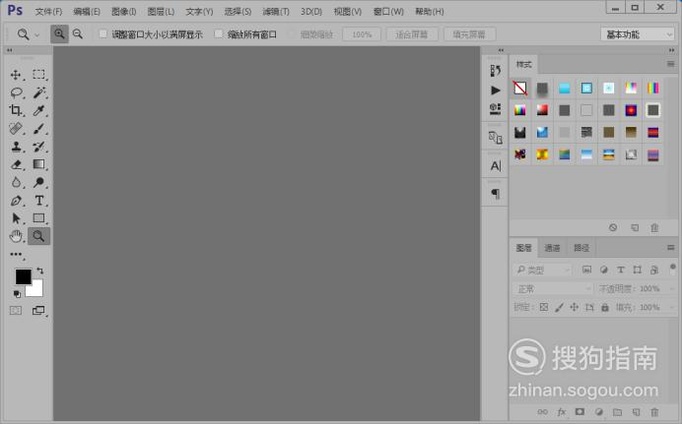
文章插图
02 打开ps软件之后 , 我们打开一张想要添加模切边的图片 。

文章插图
03 打开图片之后 , 我们点击快速蒙版按钮 , 在快速蒙版模式下编辑 。

文章插图
04 Ctrl+A全选画布;接着修改边界 , 参数如图 。
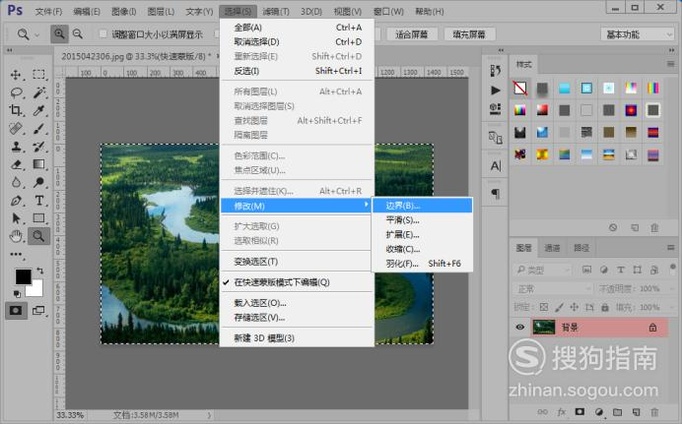
文章插图

文章插图
05 反选选区;然后填充前景色 。
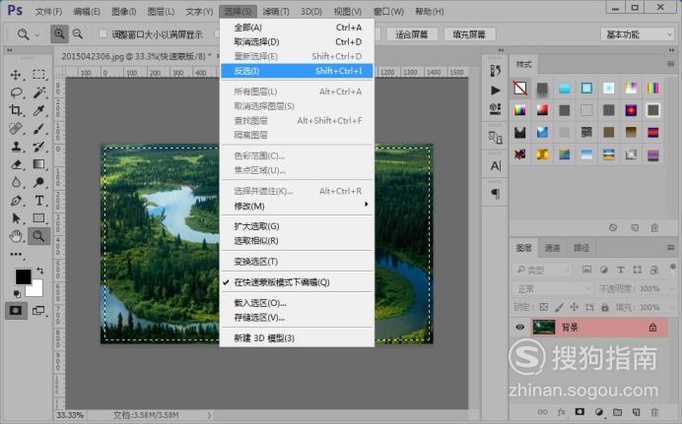
文章插图

文章插图
06 给快速蒙版添加晶格化滤镜效果 , 参数如图 。
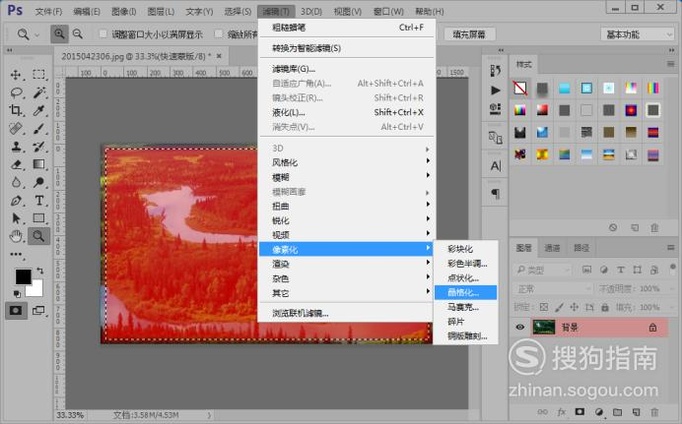
文章插图

文章插图
07 接着给快速蒙版添加杂色 , 参数如图 。
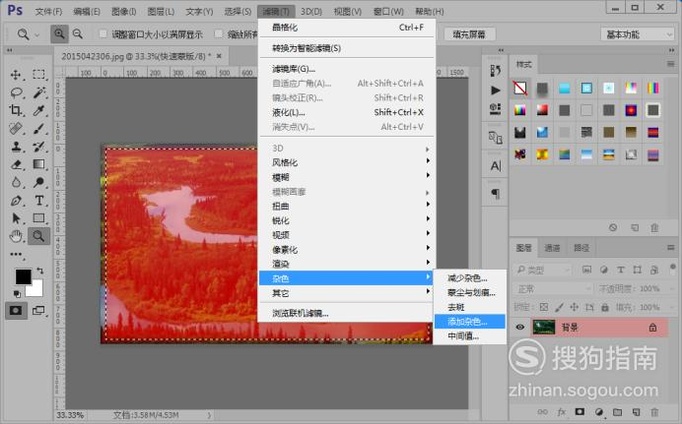
文章插图
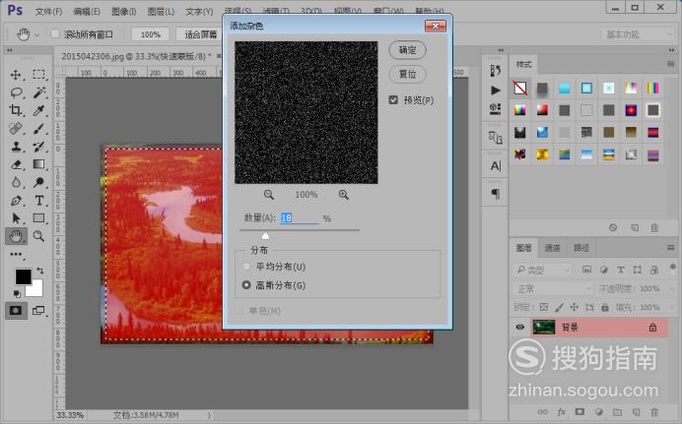
文章插图
08 从滤镜库里面找到“扭曲”里面的“扩散亮光” , 选择并设置如图所示参数 。
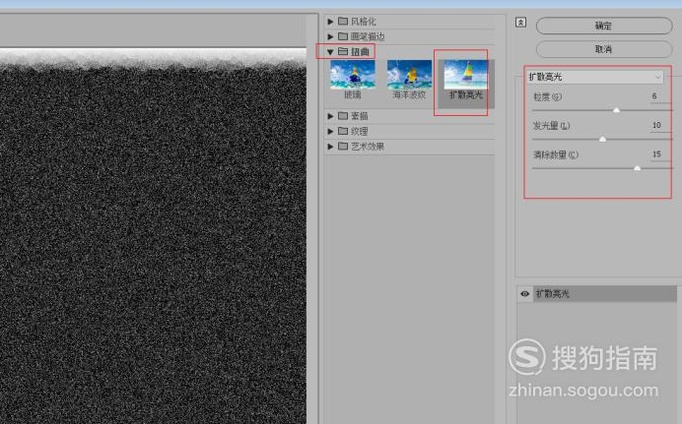
文章插图
09 给快速蒙版添加旋转扭曲滤镜效果 , 参数如图 。
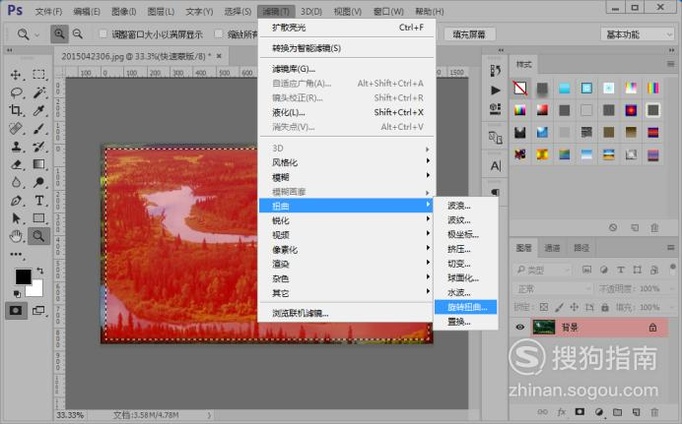
文章插图

文章插图
10 从滤镜库里面找到“艺术效果”里面的“粗糙蜡笔” , 选择并设置如图所示参数 。
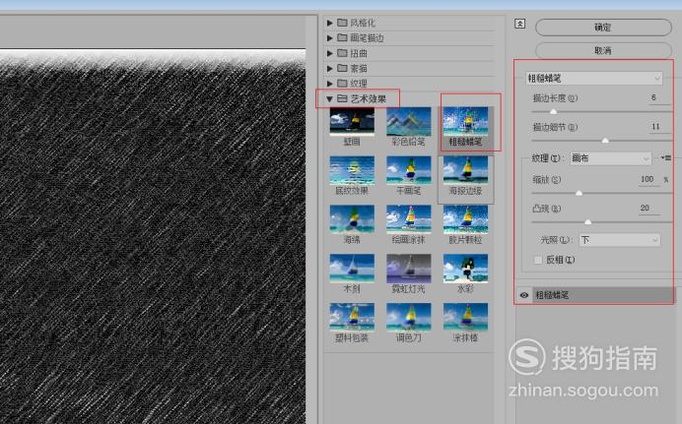
文章插图
11 退出快速蒙版 , 填充前景色(这里的前景色可以设置自己喜欢的颜色 , 小编就以黑色为例了) 。

推荐阅读
- 动态壁纸怎么弄
- 怎么把自己删除拉黑的QQ好友再重新加回来?
- 狗拉肚子了怎么办
- 狗生病了不吃东西怎么办
- 简单几步打造水彩画效果图片
- 怎么把图片制作成荧光蓝电影色
- 如何给图片添加光线效果
- 蟹爪兰小苗怎么培育,五步养大蟹爪兰小苗
- 如何制作红绿强对比云彩图片
- 盆栽海棠花怎么浇水,夏季每隔两天浇一次水-冬季可不浇











